|
Öffne das Material (die Tube im PSP)
1.
Öffne eine neue Leinwand 800x 650px transparent
Auswahl - Alles Auswählen.
Öffne "GD-BW-Paper17".
Bearbeiten - Kopieren - und auf deinem Bild - In eine Auswahl einfügen.
Auswahl - aufheben.
2.
Einstellen- Unscharfe - Strahlenförmige Unschärfe
Mit dieser Einstellung:
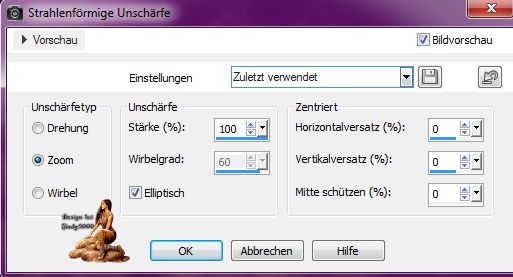
3.
Ebene Neue Rasterebene
Auswahl - Alles Auswählen.
Öffne "bw-paper11-sdp2014".
Bearbeiten - Kopieren - und auf deinem Bild - In eine Auswahl einfügen.
Auswahl - aufheben
4.
Ebenen - neue Maskenebene - Aus Bild.

Ebenen -Zusammenfrühren - Gruppe zusammenfassen.
Effekte - Kanteneffekte - nachzeichnen
Ziehe das ganze nun mit deinen Objektauswahlwerkzeug
links und rechts ein bisschen auseinander
Deckfähigkeit auf 50 %
5.
Öffnen "GD-BW-Banner"
Bearbeiten - Kopieren - und auf deinem Bild - Einfügen als neue Ebene
Größe ändern 65%
Schieb sie nach oben Mitte wie bei mir im Bild
6.
Effekte 3D Effekte Schlagschatten
mit diesen Einstellungen:
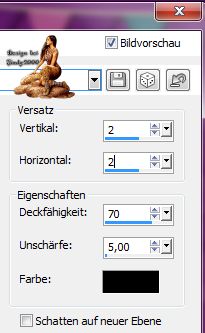
7.
Öffnen "bw4-sdp2014"
Bearbeiten - Kopieren - und auf deinem Bild - Einfügen als neue Ebene
Verkleinere es auf 65%.
Bild - AC - vertikal Spiegeln
Schiebe es nach links oben wie bei mir im Bild
wende den Schlagschatten von vorher an
8.
Öffnen "bw7-sdp2014"
Bearbeiten - Kopieren - und auf deinem Bild - Einfügen als neue Ebene
Verkleinere es auf 65%.
Bild - AC - vertikal Spiegeln
Schiebe es nach rechts oben wie bei mir im Bild
wende den Schlagschatten von vorher an
9.
Öffnen "deine Frauentube"
Bearbeiten - Kopieren - und auf deinem Bild - Einfügen als neue Ebene
Verkleinere die Tube nach Eigenen ermessen
Schiebe sie in die Mitte wie bei mir im Bild
Alien Skin Eye candy 5 - Impact - Perspective Shadow
mit diesen Einstellungen

10.
Öffnen "GD-BW-Balloons1"
Bearbeiten - Kopieren - und auf deinem Bild - Einfügen als neue Ebene
Verkleinere es auf 55%.
Schiebe die Luftballon nach rechts oben wie bei mir im Bild
wende den Schlagschatten von vorher an
12 .
Öffnen "bw1-sdp2014"
Bearbeiten - Kopieren - und auf deinem Bild - Einfügen als neue Ebene
Verkleinere es auf 65%.
Schiebe die Luftballon nach links oben wie bei mir im Bild
wende den Schlagschatten von vorher an
13.
Öffnen "Blume"
Bearbeiten - Kopieren - und auf deinem Bild - Einfügen als neue Ebene
Schiebe die Blume nach rechts neben den Luftballon wie bei mir im Bild
wende den Schlagschatten von vorher an
14.
Öffnen "bw68-sdp2014"
Bearbeiten - Kopieren - und auf deinem Bild - Einfügen als neue Ebene
Verkleinere es auf 25%.
Setze die Katze auf die Blume
wende den Schlagschatten von vorher an
15.
Öffnen "GD-BW-Candies"
Bearbeiten - Kopieren - und auf deinem Bild - Einfügen als neue Ebene
.Verkleinere es auf 50%
Schiebe es nach rechts unten
wende den Schlagschatten von vorher an
16.
Öffnen "GD-BW-Gift5"
Bearbeiten - Kopieren - und auf deinem Bild - Einfügen als neue Ebene
Verkleinere es auf 35%
Verschieb es nach links unten
wende den Schlagschatten von vorher an
17.
Öffnen "GD-BW-Gift6"
Bearbeiten - Kopieren - und auf deinem Bild - Einfügen als neue Ebene
.Verkleinere es auf 35%
Verschieb es nach links unten neben das grüne Päckchen
wende den Schlagschatten von vorher an
18
Öffnen "GD-BW-Gift7"
Bearbeiten - Kopieren - und auf deinem Bild - Einfügen als neue Ebene
.Verkleinere es auf 35%
Verschieb es nach links unten vor das grüne Päckchen
wende den Schlagschatten von vorher an
19.
Öffnen "GD-BW-Gi7"
Bearbeiten - Kopieren - und auf deinem Bild - Einfügen als neue Ebene
Verkleinere es auf 35%
Verschieb es nach links unten neben das gelbe Päckchen
wende den Schlagschatten von vorher an
20.
Öffnen "GD-BW-Bubbles2"
Bearbeiten - Kopieren - und auf deinem Bild - Einfügen als neue Ebene
Schiebe es nach links über die Päckchen
wende den Schlagschatten von vorher an
21.
Öffnen "GD-BW-Ice Cream2"
Bearbeiten - Kopieren - und auf deinem Bild - Einfügen als neue Ebene
Verkleinere es auf 20%
Verschieb es nach rechts neben die Luftschlangen
22.
Geh in deiner Ebenentabelle auf die oberste Ebene
Ebene Neue Rasterebene
Fülle die Ebene mit deiner 1 Farbe #ff73e3 auf
Auswahl - Alles Auswählen.
Auswahl ändern verkleinern um 2
Entfernen Taste drücken
Fülle es mit weiß deiner 2. Farbe #efe46e auf
Auswahl ändern verkleinern um 4
Entferner Taste drücken
Fülle es mit weiß deiner 2. Farbe #1e9fbf auf
Auswahl ändern verkleinern um 6
Entferner Taste drücken
Fülle es mit weiß deiner 2. Farbe #981dbf auf
Auswahl ändern verkleinern um 3
Entferner Taste drücken
23.
Effekte - Aussparung mit diesen Einstellungen:

Wiederhole den Effekt mit -10 -10 85 35
Setz noch dein Wasserzeichen und das Copy aufs Bild
Jetzt kommen wir zur Animation
Bearbeiten Inhalt kopieren -alle kopieren
Öffne Animation Shop
Als neue Animation einfügen
Bearbeiten -Duplizieren und duplizieren das Bild so oft bis du 7 Bilder hast
Schiebe den Regler unter dem Bild nach links
Klick das erste Bild an- Bearbeiten - alles auswählen
Hole das GD-BW-Wordart2 in den Ani Shop rein
Geh auf Effekte -Spezialeffekte
mit diesen Einstellungen .

dann auf ok
Schiebe den Regler unter dem Bild nach links
Klick das erste Bild an- Bearbeiten - alles auswählen
Nun fasse vorsichtig das erste Bild der Ani an und ziehe sie auf dein Bild
genau an die Stelle, wo die Ani sitzen soll, erst dort lass die Maustaste los.
Nun Schaue dir deine Ani an und speichere sie als Gif.
FERTIG
Ich hoffe das Tutorial hat dir Spaß gemacht!
Möchtest Du mir dein Bild zusenden, dann bitte hier klicken
  
|